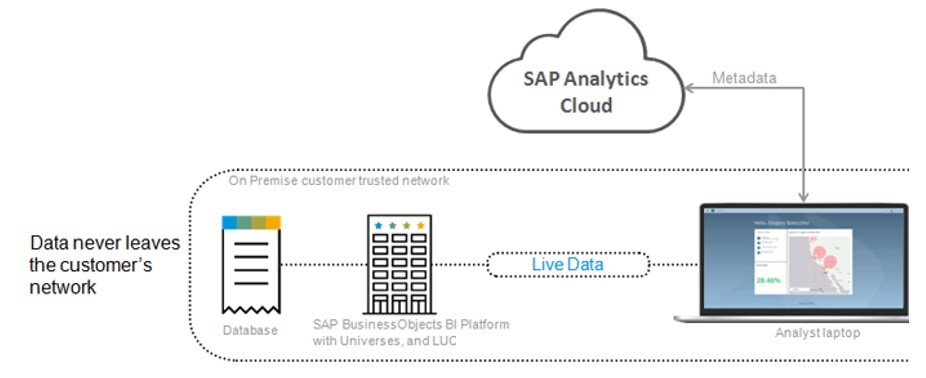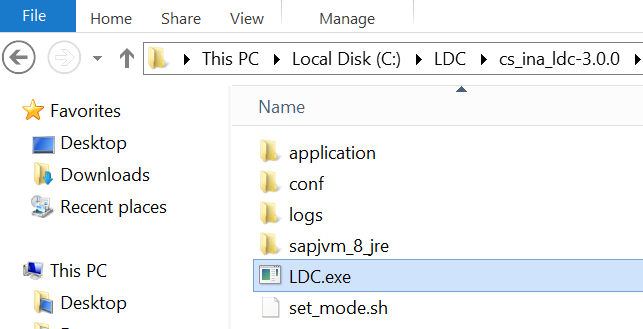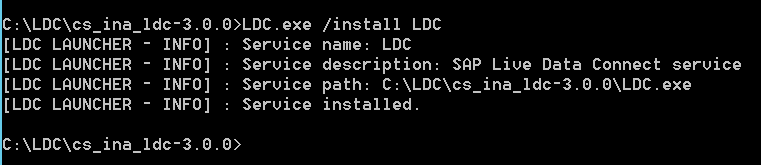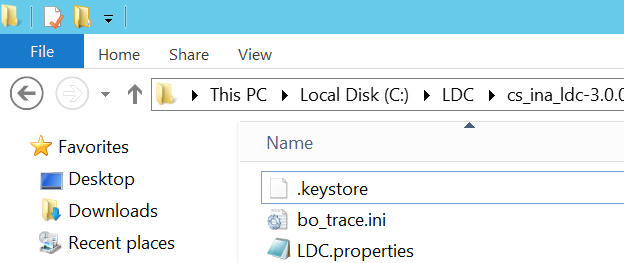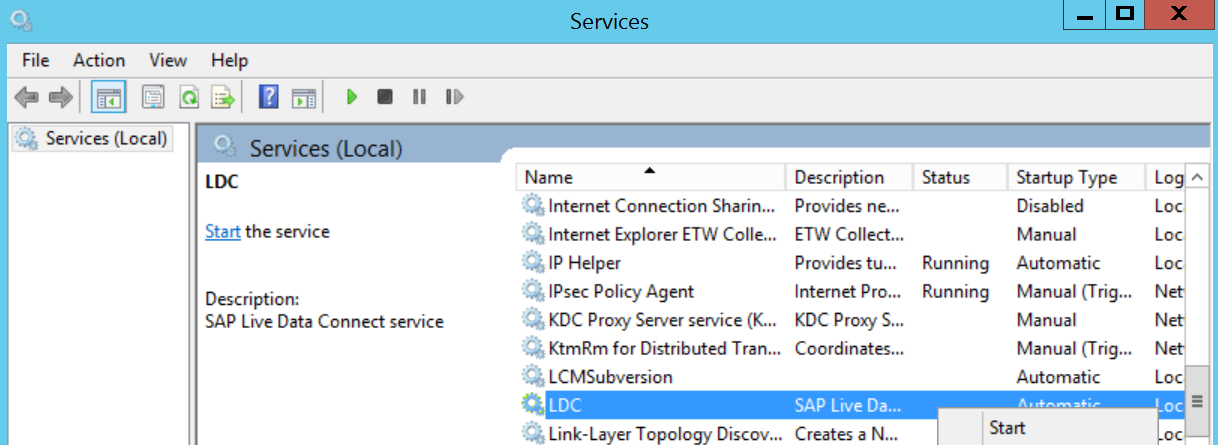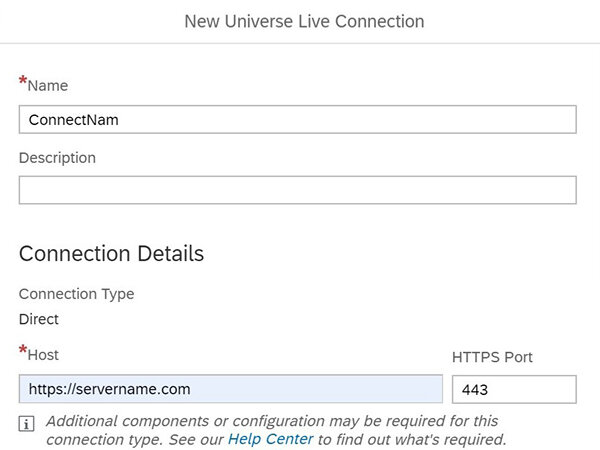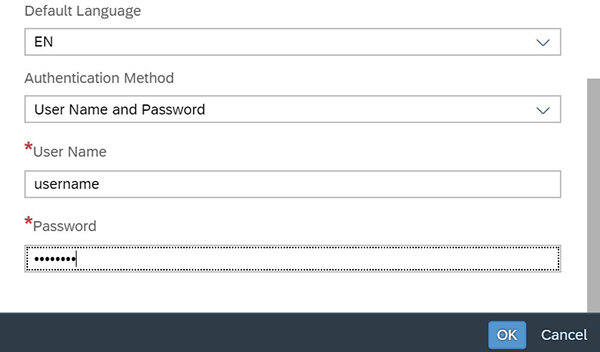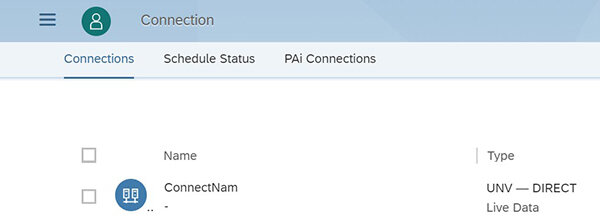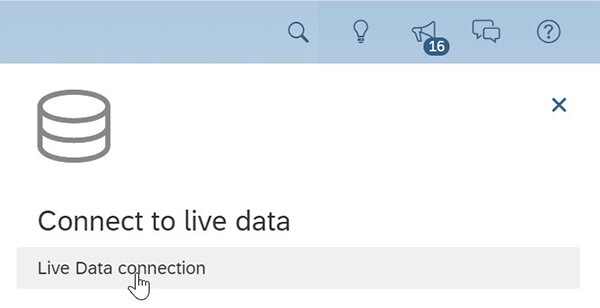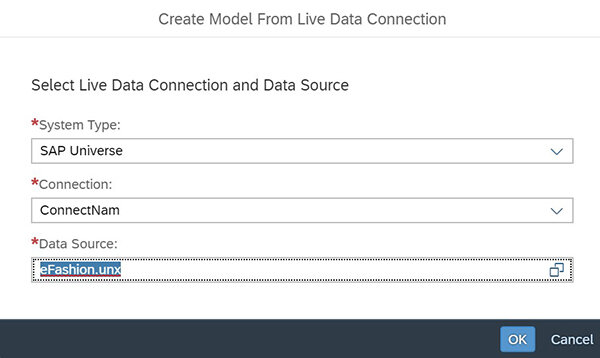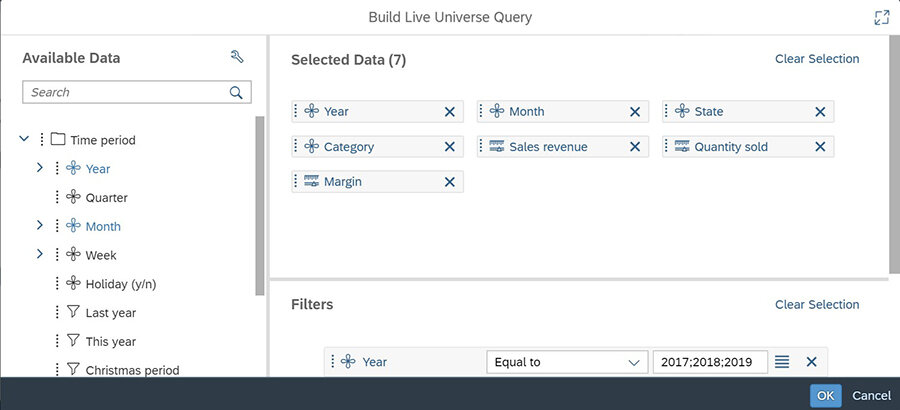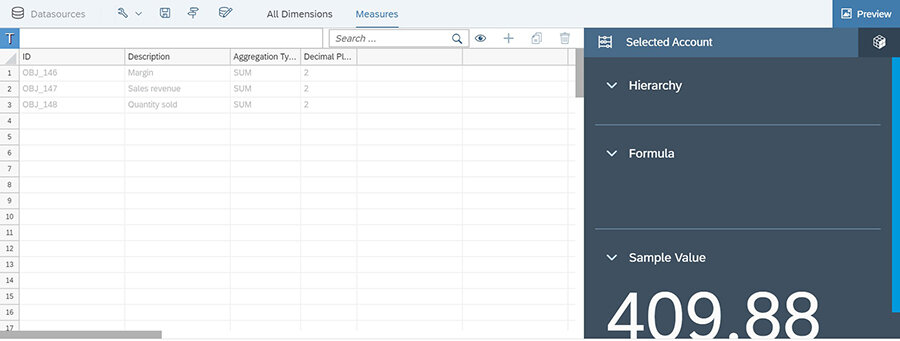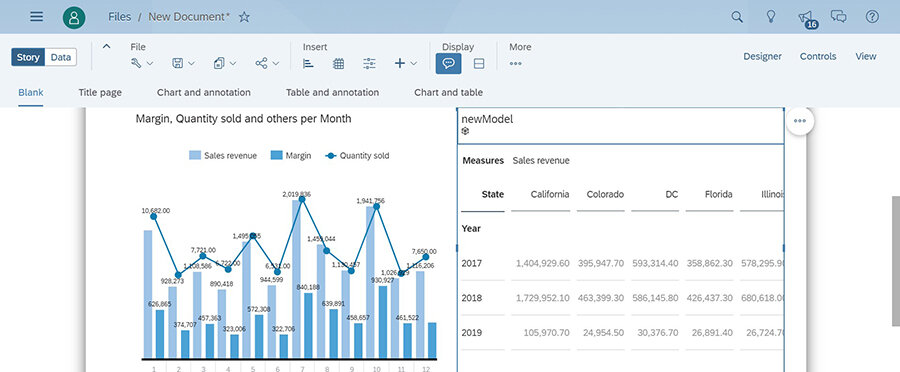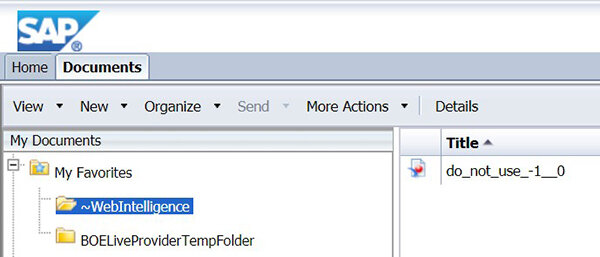Muchas organizaciones ya están migrando a soluciones íntegramente en la nube para el almacenamiento y análisis de los datos pero es importante recalcar que todavía hay una serie de escenarios en los que resulta imposible por motivos relacionados con la seguridad, la infrastructura o la falta de recursos. Para estas corporaciones, un sistema mixto que combine la gestión de los datos en local con el análisis de datos en la nube es la única solución factible.
En un mundo híbrido donde coexisten sistemas en la nube y en las instalaciones locales, es vital tener conectores que interrelacionen tales áreas. Muchas empresas ya contemplan un escenario con lo mejor de los dos mundos con SAP BusinessObjects como su sistema local corporativo y SAP Analytics Cloud basado en la nube, para los casos de analítica aumentada, auto-servicio y planificación. En este caso, es necesario incluir conectores a fuentes tales como BW o HANA donde los datos se transportan a tiempo real (sin almacenarlos) para cumplir con los estándares de seguridad.
Hay un conector disponible que se conecta directamente a SAP BusinessObjects Universes, una capa intermedia, que en última instancia también puede obtener datos de BW o HANA. ¡Esto ahorra una cantidad significativa de tiempo de administración y se puede configurar en tan solo 20 minutos!
En el entorno local, una interfaz comercial tradicional para usuarios finales de Universos es WebIntelligence. Aquí se consultan los datos, y la información aparece en forma de objetos que se pueden arrastrar y soltar fácilmente en el lienzo de diseño, no solo para el descubrimiento rápido de datos, sino también para el diseño de informes y cuadros de mando.
En este artículo, mostraremos cómo conectar y usar SAP Analytics Cloud, con Universos de SAP BusinessObjects como fuente, generalmente protegida en un sistema local detrás de un firewall.
Conectando SAP Analytics Cloud y SAP BusinessObjects
Una vez que se complete la configuración, no habrá conexión directa entre la nube y nuestro sistema local; en cambio, es el propio portátil del usuario el que extrae los datos de sus propios sistemas y los visualiza en tiempo real sin almacenarlos. Esta es una de las ventajas de la arquitectura Cross Origin Resource Sharing (CORS) que podría convencer a los escépticos más fervientes de la nube, ya que los usuarios solo ven la información si tienen permiso. Los datos no se almacenan fuera de la organización.
You can find background information here: https://www.clariba.com/blog/20200120-using-sap-analytics-cloud-with-on-premise-data-infrastructure-francesc-manresa
En términos generales, esta es una excelente descripción arquitectónica que describe nuestra prueba de hoy:
Imagen 1
Prerequisitos & pasos
Los prerequisitos para el software son:
SAP Analytics Cloud: Versiones Neo o Cloud Foundry
SAP BI: 4.2 SP6 o superior y HTTPS habilitado
Los pasos que se describen a continuación son:
Instalar
Configurar la instalación
Configurar una conexión en SAP Analytics Cloud
Construir un modelo
Crear una historia
Instalar
The Live Universe Data Connector (LDC/LUC), version 3.1, must be downloaded from https://support.sap.com/
El instalador de LDC debe descomprimirse, colocarse en cualquier carpeta del servidor SAP BI, por ejemplo, C: / LDC, y LDC.exe debe hacerse clic una vez, para que los archivos de configuración se inicialicen:
Eventualmente, esto se ejecutará como un servicio, por lo que debemos crear el servicio para LDC escribiendo "LDC.exe / install LDC" desde la línea de comandos:
Configurar la instalación
Ldc.properties: We need to populate these key entries as in this example:
boe.restsdk.url =http://servername.com:6405/biprws (same as in CMC > Applications > Restful)
boe.authenticationmode=secEnterprise
connector.https.port=443 (different from 8443 Tomcat one)
connector.https.keystore.file=.keystore (keystore file name from Tomcat, to be copied also here)
connector.https.keystore.password=mykeystorepassword (keystore password from above file)
connector.http.port=80 (different from 8080 Tomcat one)
cors.allowed.origins.urls=https://company-1.eu10.hcs.cloud.sap, https://company-2.eu10.hcs.cloud.sap (allowed cloud tenants that can access SAP BI)
CONSEJOS: No agregues el "/" final en las direcciones y utiliza coma + espacio como separador
Start LDC service: Start and set to run automatically:
Security enablement: Create an Enterprise user just for LDC in SAP BI, with specific privileges:
Control absoluto en WebI
Ver y acceder a los datos de los universos y sus conexiones
SUGERENCIA: debe ser un perfil de usuario sencillo con pocas dependencias internas para evitar mensajes de error durante el acceso, por lo que generalmente es mejor crearlo desde cero.
Pruebas:
Get "HTTP ERROR 404 Not Found" as a response from https://servername.com:443 as this means LDC is running
Accede a BILaunchPad con el usuario recién creado y comprueba que puede crear y actualizar un documento WebI desde Mis Favoritos
Configurar una conexión en SAP Analytics Cloud
Desde uno de nuestros inquilinos permitidos, con los permisos necesarios, ve a Conexiones y crea una conexión nueva utilizando esta información:
SAP Universe - LIVE
Nombre de la conexión
443
Credenciales del usuario de Enterprise definido anteriormente
Si permite guardar, significa que la conexión ha sido aceptada:
Construir un modelo
Desde el mismo inquilino, con permisos de desarrollador, creamos un modelo en el popular universo e-fashion:
SAP Universe – LIVE
Conexión: ConnectionName-efashion
Las credenciales definidas anteriormente
Universe: e-fashion
Luego, con los objetos que aparecen, creamos una consulta básica:
Presionamos OK para actualizarlo en SAP Analytics Cloud. Si vemos valores de muestra y nombres de medidas, hemos tenido éxito:
Crear una historia
A partir de aquí, podemos crear una historia rápida para dar visibilidad a los datos, sobre el modelo anterior:
Después de guardar, si cerramos sesión e iniciamos sesión, la visualización solicitará nuevamente las credenciales, lo que demuestra que los datos no se han almacenado en SAP Analytics Cloud.
En una nota divertida, (¡solo para hackers!), Podemos ver un archivo temporal oculto en BI LaunchPad que puede contener una copia de la definición de consulta previamente definida en SAP Analytics Cloud, encapsulada en algún tipo de WebI auxiliar antes de enviar sus datos a través de HTTP:
Claves para el éxito
Esta prueba ha sido rápida y exitosa porque:
Utiliza la última versión LDC 3.1 Las versiones anteriores requieren una instalación más compleja con un Tomcat dedicado o una actualización forzosa del Tomcat que viene por defecto. Este se puede instalar también en un SAP BI 4.2 predeterminado, versión SP6 o superior, que abarca a la mayoría de nuestros clientes.
Utiliza la autenticación empresarial básica frente a la autenticación de SSO SAML compleja.
Se basa en una VPN / Intranet existente o una dirección pública de SAP BI sin configurar un reverse proxy complejo.
La versión LDC 3.1 proporciona una arquitectura que prescinde de Tomcat, más robusta y una instalación fácil. Esperamos que puedas reproducir el procedimiento descrito aquí para fines de demostración rápida.
Mirando hacia el futuro
La versión LDC 3.1 también trae nuevas características interesantes, principalmente la muy esperada funcionalidad “WebI as a Source”, que describiremos en un futuro artículo. El uso de WebI como fuente aprovechará aún más tu inversión en desarrollos de BI.
Los usuarios podrán usar los modelos de datos de WebI ya creados dentro de los documentos de WebI, lo que reducirá drásticamente el tiempo dedicado al desarrollo de SAP Analytics Cloud.
El resultado es una solución híbrida que resulta ser tan efeciente y efectiva como si estuviera construida totalmente sobre la nube, manteniendo a su vez los datos a salvo de ataques ya que estos siguen almacenados en la intranet y transitan únicamente por ella.
Como hemos visto, en la práctica, la parte visual de SAP Analytics Cloud es bastante sencilla, y es en el lado de la gestión de datos, donde se necesita el 90% del esfuerzo. Pon atención porque a las próximas versiónes de LDC para BI 4.3 definitivamente valdrá la pena echarles un vistazo. Te mantendremos al día con otro artículo cuando llegue el momento, ¡así que mantente en contacto con nosotros mediante este espacio!